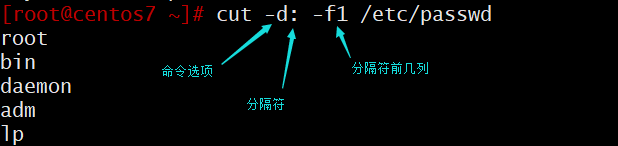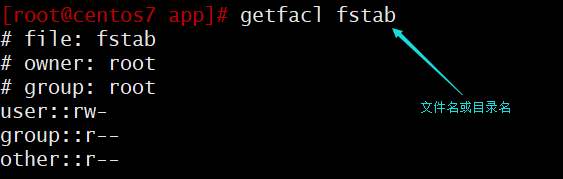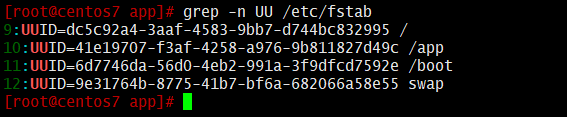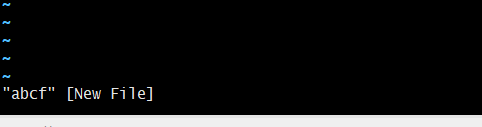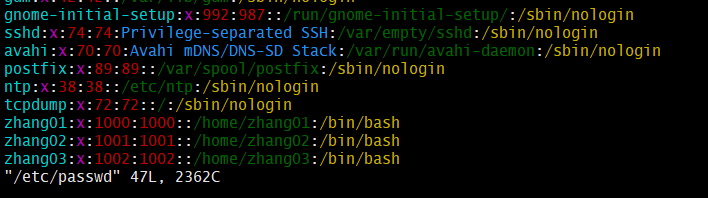-
cut 命令用來顯示行中的指定部分,刪除文件中指定字段。cut經常用來顯示文件的內容,類似於下的type命令
#其中,cut命令中如果要指定多列,-f1可寫爲-f1,3,7(逗號隔開即可)
cut -c 僅顯示指定字段的內容
cut -d指定字段的分隔符
cut -b 僅顯示行中指定直接範圍的內容
- umask 命令用來設置限制新建文件權限的掩碼。新文件創建時的權限是由掩碼決定的。用戶每次註冊進入系統時,umask命令都被執行, 並自動設置掩碼mode來限制新文件的權限。用戶可以通過再次執行umask命令來改變默認值,新的權限將會把舊的覆蓋掉。
umask 022
設置掩碼爲022,則創建新文件的默認權限就是777-022爲755
即*rwxr-xr-x
umask值存儲在/etc/bashrc當中,被所有用戶設置使用,存儲在~/.bashrc則只針對某用戶設置生效
- ACL權限(Access Control List)即訪問控制列表。主要是針對單一用戶,單一文件或目錄進行rwx權限的細部設定。可以針對用戶(User)、羣組(Group)、默認屬性掩碼(umask)進行設置。
centos6當中對新建分區開啓acl的過程
1.創建分區
fdisk /dev/sda
n回車
回車
+2G回車
w回車
2.同步分區表
partx -a /dev/sda
3.創建文件系統
mkfs.ext4 /dev/sda6
4.開啓acl支持
tune2fs -o acl /dev/sda6
5.查看acl
tune2fs -l /dev/sda6 |grep optiongetfacl FILENAME/DIRECTORY
查看文件/目錄的ACL屬性
setfacl命令是用來在命令行裏設置ACL(訪問控制列表)。
在命令行裏,一系列的命令跟隨以一系列的文件名。-b,--remove-all:刪除所有擴展的acl規則,基本的acl規則(所有者,羣組,其他)將被保留。
-k,--remove-default:刪除缺省的acl規則。如果沒有缺省規則,將不提示。
-n,--no-mask:不要重新計算有效權限。setfacl默認會重新計算ACL mask,除非mask被明確的制定。
--mask:重新計算有效權限,即使ACL mask被明確指定。
-d,--default:設定默認的acl規則。
--restore=file:從文件恢復備份的acl規則(這些文件可由getfacl -R產生)。通過這種機制可以恢復整個目錄樹的acl規則。此參數不能和除--test以外的任何參數一同執行。
--test:測試模式,不會改變任何文件的acl規則,操作後的acl規格將被列出。
-R,--recursive:遞歸的對所有文件及目錄進行操作。
-L,--logical:跟蹤符號鏈接,默認情況下只跟蹤符號鏈接文件,跳過符號鏈接目錄。
-P,--physical:跳過所有符號鏈接,包括符號鏈接文件。
--version:輸出setfacl的版本號並退出。
--help:輸出幫助信息。
--:標識命令行參數結束,其後的所有參數都將被認爲是文件名
-:如果文件名是-,則setfacl將從標準輸入讀取文件名。
setfacl用法()
清除默認權限
setfacl -k file
清除ACL屬性
setfacl -b file
acl權限的備份及還原
getfacl file |directory > acl.txt
setfacl --restore acl.txt-
sort
-n 按數字排列 -r 倒序排列,默認升序 -t 指定分隔符 -k 指定哪一列 -f 忽略大小寫 -u 刪除重複行 -
uniq
去除連續重複行,往往和sort配合使用,先排序,再去重 -c 顯示重複的次數 -d 僅顯示重複行 -u 僅顯示非重複行 -
diff
diff f1 f2 比較兩個文件的不同之處 diff -u f1 f2 > diff.log (此命令可以生成補丁文件,可以用patch打補丁) -
grep
--color=auto 關鍵字高亮顯示 -v 反向搜索 -i 忽略大小寫 -n 顯示行號
-c 不顯示搜索結果,僅顯示匹配的行數
-o 僅顯示匹配到的字符串
-q 靜默輸出
-A # 顯示搜索行及其向下相臨的#行
-B # 顯示搜索行及其向上相臨的#行
-C # 顯示搜索行及其向上和向下相臨的#行
-e char1 -e char2 [-e charN] 多個選項間or關係
-w 匹配整個單詞
-E 或egrep 支持擴展正則表達式
-F 或fgrep 不支持正則表達式-
vim是一款十分強大的文本編輯器,功能繁多熟練掌握則工作效率事半功倍
當執行vim FILENAME時,若文件存在,則直接打開文件;若文件不存在,則直接創建以FILENAME爲名的文件同時打開,並且左下方會提示【new file】
如果打開一個已存在的文件則左下方也會有相應提示三種主要模式 命令模式 (default): 移動光標,複製,剪切,粘貼,撤銷,重做,搜索,進入其他模式 移動光標: h向左移動 l向右移動 j向下移動 k向上移動 配合#h,#l,#j,#k可一次性移動#個字符 w跳到下一個單詞的詞首 b跳到上一個單詞的詞首 H跳到當前頁首 M跳到當前頁中 L跳到當前頁尾 gg跳到整個文件的首行 G跳到整個文件的末行 ^移到非空格開頭的行首 $移到行尾 #G跳到指定行,或退出模式下:# Ctrl+f: 向文件尾部翻一屏 Ctrl+b: 向文件首部翻一屏 Ctrl+d: 向文件尾部翻半屏 Ctrl+u:向文件首部翻半屏 r替換一個字符 d剪切 dd剪切當前行 #dd剪切#行 dw剪切一個單詞 d^從光標所在處剪切到行首 d$或D從光標所在處剪切到行尾 y複製 yy或Y複製當前行 #yy複製#行 yw複製一個單詞 y^從光標所在處複製到行首 y$從光標所在處複製到行尾 p粘貼 p當前行向下粘貼或光標所在處向後粘貼 P當前行向上粘貼或光標所在處向前粘貼 替換模式 R進入 Esc退出 從命令模式進入插入模式 i光標在哪從哪進入 I光標移至行首同時進入插入模式 a光標向後移一個字符同時進入插入模式 A光標移至行尾同時進入插入模式 o光標向下插入一新行同時進入插入模式 O光標向上插入一新行同時進入插入模式 插入模式:文本編輯 退出模式:保存、退出 w:保存 q:退出 q!強制退出 wq或x 保存並退出 w!當前用戶爲該文件所屬人時,如果該文件爲read only,可加上!強制保存。 在退出模式下返回命令模式EscEsc或Enter r /path/filename 讀取另一個文件的內容並將輸出結果寫入文件 w /path/filename 另存爲(確認當前用戶對該路徑中的最後一級目錄有wx權限) ! command 執行某條命令,將輸出結果顯示在終端上 r! command 執行某條命令,在光標所在的當前行向下插入新行並將輸出結果輸入 .! command 執行某條命令,替換光標所在的當前行並將輸出結果輸入